Ieeja After Effects var būt izaicinoša pieredze, īpaši, ja runa ir par darba plūsmas optimizāciju. Tomēr pareiza uzstādīšana un efektīvas tehnikas var radīt izšķirošu atšķirību un palīdzēt tev ietaupīt laiku un samazināt renderēšanas laikus. Šajā rokasgrāmatā tu soli pa solim iemācīsies, kā pareizi strukturēt savu projektu, pielāgot priekšstatījumus un izmantot dažādus padomus un trikus, lai palielinātu savu efektivitāti.
Galvenie atziņas
- Vieda mapes struktūra palīdz organizēt tavu projektu.
- Krāsu kodēšana no slāņiem ļauj ātrāk identificēt rediģēšanas statusus.
- Slāņu apgriešana ievērojami samazina renderēšanas laikus.
- Efektu un nevajadzīgu priekšstatījumu deaktivēšana taupa laiku.
- Pielāgota priekšskatījuma kvalitāte var palielināt darba ātrumu.
Solis pa solim rokasgrāmata
Lai sāktu ar efektīvu struktūru savam After Effects projektam, vispirms tev vajadzētu izveidot mapes struktūru. Tādēļ ir ieteicams projektā ar labo peles taustiņu noklikšķināt un izvēlēties "Jauna mape". Tas ir pirmais solis uz organizētu darba plūsmu. Tu vari izveidot dažādas mapes kompozīcijām, materiāliem, efektiem un citiem elementiem.

Par piemēru varētu būt izmantot virsrakstu, piemēram, "Projektu optimizēšana". Šajā mapē tu vari izveidot savus specifiskos apakšmapes. Tas palīdzēs ne tikai tev saglabāt skaidru pārskatu, bet arī – ja tu strādā ar citiem – viņiem ātri saprast tavu struktūru.
Kad mapes ir izveidotas, tev vajadzētu krāsu kodēt dažādus slāņus savā projektā. Noklikšķini uz kvadrāta simbola blakus katram slānim un izvēlies krāsu. Tu vari, piemēram, izmantot sarkano krāsu pabeigtām uzdevumiem, zaļo krāsu darba procesā esošajiem un oranžo krāsu gaidāmajiem uzdevumiem. Šīs krāsas ļauj tev vienā acumirklī atpazīt savu slāņu statusu un samazina noteiktu saturu meklēšanu.
Lai lielāka projekta laikā nezaudētu pārskatu, tev vajadzētu arī pārliecināties, ka netiek izmantoti slāņi vai kompozīcijas, kas ir deaktivētas. Izmanto slēgšanas simbolu (cilvēka simbols) labajā pusē laika skalā, lai parādītu, kuri slāņi tiek rediģēti. Tas samazina novirzīšanu un palīdz koncentrēties uz pašreizējo darbu.
Vēl viens svarīgs iestatījums, pirms sāc patiesi strādāt, ir priekšstatījumi. Iejuties "Rediģēt" > "Iestatījumi" > "Priekšstatījumi" un pārbaudi, vai sadaļā "Atmiņa" tu maksimizē savu RAM izmēru. Tas palielina priekšskatījuma laiku un dod tev ātruma pieaugumu, rediģējot savus klipus.

Pēc šo iestatījumu veikšanas ir svarīgi samazināt sajaukšanas režīmus, ja skatījums ir ierobežots. Ja tu deaktivē sajaukšanas režīmus, tu redzēsi mazāk pārslogotu skatījumu, kas atvieglo navigāciju tavam projektam.

Ļoti noderīgs padoms ir slāņu apgriešana. Ja tev ir slāņi, kas neaptver visu laiku vai kurus tu neesi pilnībā nepieciešams, tu vari tos vienkārši apgriezt. Turēdams nospiestu ALT taustiņu, nospied "A", lai apgrieztu slāni. Tas ne tikai ietaupa laiku renderēšanā, bet arī padara rediģēšanu daudz gludāku.

Atceries iestatīt priekšskatījuma kvalitāti tā, lai tā nebūtu pārāk augsta, veicot darba soļus, kas nepievieno pilnīga kvalitātes renderēšanas prasības. Tu vari pielāgot priekšskatījuma kvalitāti, samazinot kvalitātes iestatījumus un paātrinot priekšskatījuma renderēšanas procesu.
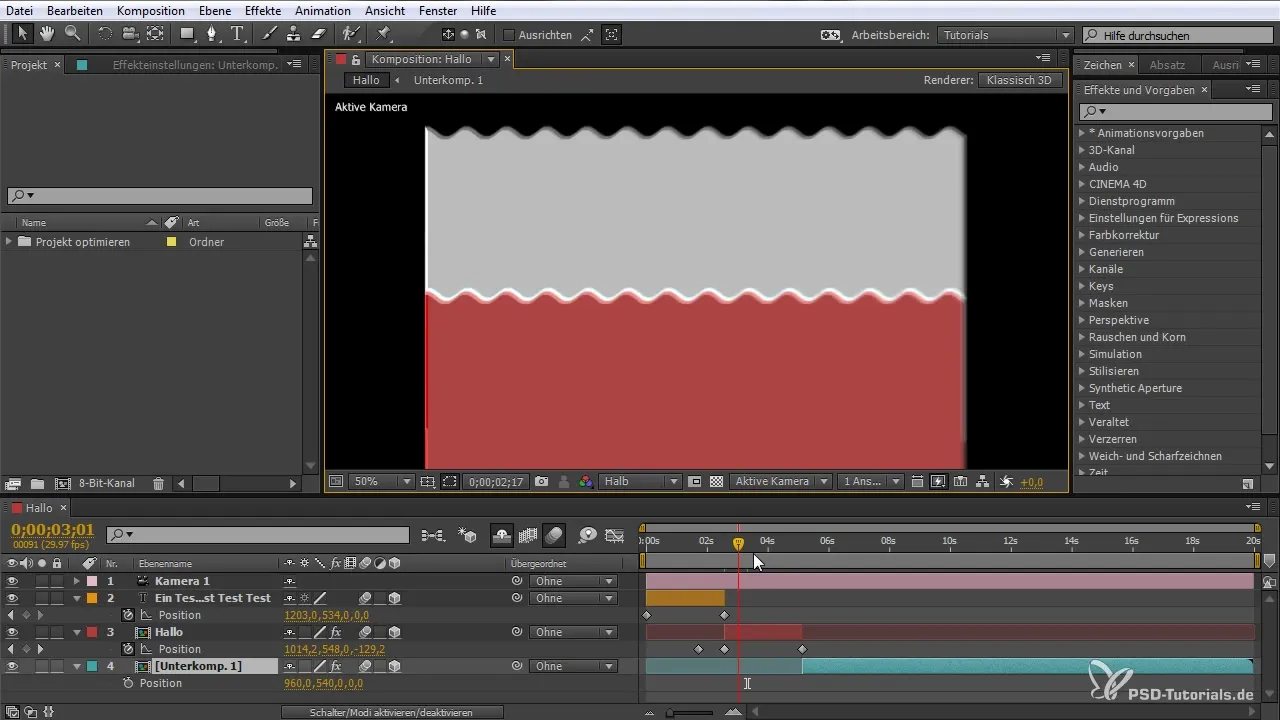
Strādājot ar efektiem, ieteicams tos pagaidu deaktivēt, ja tu ar tiem nestrādā. Tas arī ievērojami samazina renderēšanas laikus. Ja tu vēlāk aktivizē efektus, tu vari veikt gala rediģēšanu eksportam. Tas attiecas īpaši uz darbu ar kustības izplūšanu, jo tās arī ievērojami ietekmē renderēšanas laikus.

Iestatījumu daļā tu atradīsi arī iespēju samazināt paraugu skaitu uz kadru kustības izplūšanai, kas arī saīsina renderēšanas laikus. Iejuties "Kompozīcijas iestatījumos" un pielāgo attiecīgos parametrus.

Ja tu uz vienas slāņa pielieto vairākus efektus un vēlies tos vienlaikus rediģēt, tu vari sagriezt slāni, nospiežot SHIFT un D, kamēr esi izvēlējies slāni. Šī funkcija ir būtiska, lai tu saglabātu kontroli pār saviem efektiem un to pielietojumu.
Tavas renderēšanas iestatījumi ir pēdējais solis, lai nodrošinātu, ka viss ir optimāli iestatīts. Iejuties renderēšanas priekšstatījumos un iestati gan kvalitāti, gan izšķirtspēju, lai optimizētu nepieciešamo renderēšanas laiku. Tu vari iestatīt kvalitāti uz projektēšanas samazinājumiem, lai iegūtu ātrākas priekšskatījumus.

Visbeidzot, ātrs projekts ļauj tev, neskatoties uz zemo priekšskatījuma kvalitāti, saglabāt kopējo ainu. Tas ir īpaši svarīgi, ja tu strādā ar klientiem, kuriem nepieciešami ātri rezultāti.

Kopsavilkums – After Effects darba plūsmas padomi efektīvai ieviešanai
Šajā rokasgrāmatā tu esi iepazinis pamatpadomus efektīvam darba plūsmam After Effects. Sākot ar skaidras mapes struktūras izveidi, turpinot ar slāņu krāsu kodēšanu un slāņu apgriešanu līdz efektīviem renderēšanas priekšstatījumiem – šīs stratēģijas palīdzēs tev ietaupīt laiku un optimizēt tavus darba procesus. Pielietojot šīs tehnikas, tu būsi spējīgs strādāt produktīvāk un efektīvāk savos projektos.
Bieži uzdotie jautājumi
Kā izveidot mapes struktūru After Effects?Ar labo peles taustiņu noklikšķini projektā un izvēlies "Jauna mape".
Kā es varu krāsu kodēt slāņus?Noklikšķini uz kvadrāta simbola blakus slānim un izvēlies krāsu.
Kā apgriezt slāņus, lai optimizētu renderēšanas laikus?Turi nospiestu ALT taustiņu un nospied "A", lai apgrieztu slāni.
Kā varu pielāgot priekšskatījuma kvalitāti?Iejuties priekšskatījuma opcijās un samazini kvalitātes iestatījumus.
Kā es varu pagaidu deaktivēt efektus, lai ietaupītu laiku?Izvēlies slāni un manuāli deaktivē efektus īpašību laukā.


